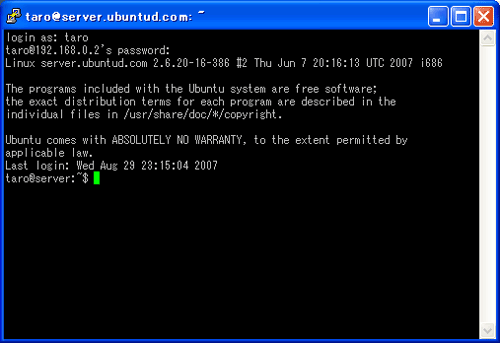インストール直後の Ubuntu はリモートログインするための手段を備えていません。
ここでは Ubuntu サーバーを Windows マシンからリモート操作ができるように OpenSSH を導入します。
OpenSSH は通信データーを暗号化してリモートアクセスを安全に行うためのプロトコル SSH(Secure SHell)を利用するためのソフトウェアです。
OpenSSH のインストール
OpenSSH は apt-get を使ってインストールします。
Ubuntu サーバー版では SSH のクライアントはインストールされているので、ここでは SSH サーバーのみインストールを行います。
以下のように root 権限でインストールを行います。

Building dependency tree
Reading state information… Done
The following extra packages will be installed:
libwrap0
Suggested packages:
ssh-askpass xbase-clients rssh molly-guard
Recommended packages:
tcpd
The following NEW packages will be installed:
libwrap0 openssh-server
0 upgraded, 2 newly installed, 0 to remove and 1 not upgraded.
Need to get 265kB of archives.
After unpacking 700kB of additional disk space will be used.
Do you want to continue [Y/n]? y

Get:1 http://jp.archive.ubuntu.com feisty/main openssh-server 1:4.3p2-8ubuntu1 [236kB]
Get:2 http://security.ubuntu.com feisty-security/main libwrap0 7.6.dbs-11ubuntu0.1 [29.4kB]
Fetched 265kB in 1s (137kB/s)
Preconfiguring packages …
tar: ./shlibs: time stamp 2007-08-30 06:49:03 is 23395.274752376 s in the future
tar: ./postinst: time stamp 2007-08-30 06:49:14 is 23406.273846543 s in the future
tar: ./postrm: time stamp 2007-08-30 06:49:14 is 23406.27071268 s in the future
tar: ./md5sums: time stamp 2007-08-30 06:49:15 is 23407.270355588 s in the future
tar: ./control: time stamp 2007-08-30 06:49:14 is 23406.269941672 s in the future
tar: .: time stamp 2007-08-30 06:49:15 is 23407.267529603 s in the future
Selecting previously deselected package libwrap0.
(Reading database … 17088 files and directories currently installed.)
Unpacking libwrap0 (from …/libwrap0_7.6.dbs-11ubuntu0.1_i386.deb) …
Selecting previously deselected package openssh-server.
Unpacking openssh-server (from …/openssh-server_1%3a4.3p2-8ubuntu1_i386.deb) …
Setting up libwrap0 (7.6.dbs-11ubuntu0.1) …
Setting up openssh-server (4.3p2-8ubuntu1) …
Creating SSH2 RSA key; this may take some time …
Creating SSH2 DSA key; this may take some time …
* Restarting OpenBSD Secure Shell server… [ OK ]
これで OpenSSH のインストールは完了し起動されます。
PuTTY を使ったリモートログイン
PuTTY とは Simon Tatham 氏が作成・公開している Telnet/SSH クライアントです。
この PuTTY を使うことによって Windows マシンから Ubuntu サーバーへログインしてサーバーを操作することができるようになります。
本家 PuTTY は英語版で日本語には対応していないので、日本語対応や設定を ini ファイルに保存することが可能な PuTTY ごった煮版 を使います。
http://yebisuya.dip.jp/Software/PuTTY/ から最新版の Zipアーカイブ を入手します。
※ 2007年8月30日時点では [ PuTTY 0.60 ごった煮版 2007年8月6日版 ] が最新バージョンでした。
[ putty-0.60-JP_Y-2007-08-06.zip ] を適当なフォルダに保存して解凍します。
ファイルの中から [ putty.exe ] をダブルクリックして実行します。
起動すると以下のような画面が表示されます。
[ ホスト名(または IP アドレス)] にサーバーマシンの IP アドレスを入力して [ 開く] をクリックします。
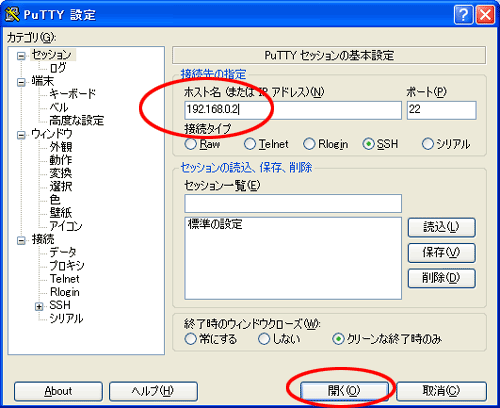
初回接続時には以下のようにセキュリティ警告が表示されますが気にせずに [ はい ] をクリックします。
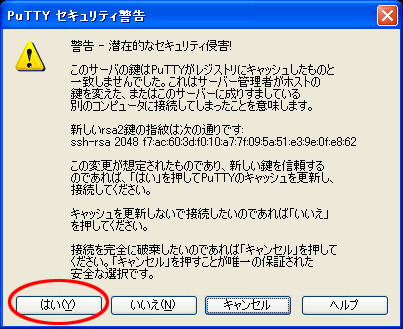
ターミナルが起動するとユーザー名とパスワードの入力を促されるので入力します。
無事ログインできると以下のように表示されます。